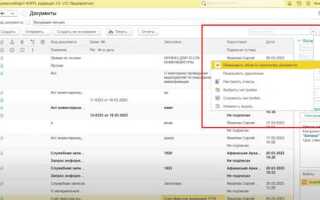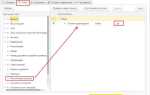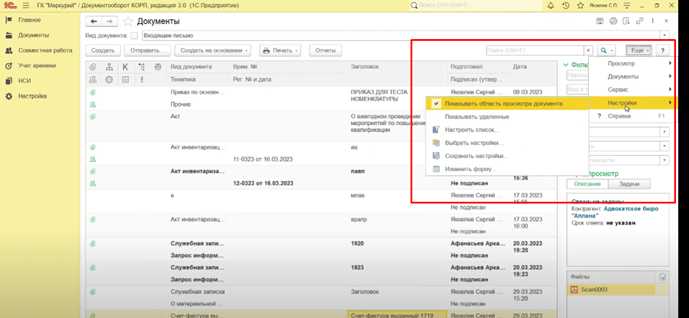
Организация доставки в 1С – неотъемлемый этап для автоматизации логистики в торговле и сервисе. Независимо от конфигурации (будь то УТ, УНФ или ERP), добавление доставки требует точной настройки справочников, документов и обработки данных. Без этого невозможно учитывать транспортные расходы, формировать корректные документы для водителей и отслеживать статус заказов.
Первый шаг – добавление новой услуги доставки в справочник «Номенклатура» с типом «Услуга». Важно задать правильную категорию, единицу измерения и связать с нужным складом или направлением логистики. Услуга должна быть включена в типовые документы продажи, чтобы автоматически подставляться при оформлении отгрузки.
Далее необходимо настроить правила подстановки доставки в правилах ценообразования или обработке заказов покупателей. Это позволяет автоматизировать добавление услуги при определенных условиях: по сумме заказа, региону доставки или способу оплаты. Рекомендуется использовать обработку «Автозаполнение услуг доставки», если она доступна в вашей конфигурации.
После этого нужно скорректировать шаблоны печатных форм: счета, УПД, товарных накладных. Услуга доставки должна отображаться отдельной строкой с указанием стоимости, чтобы бухгалтерский и налоговый учет был корректным. В некоторых случаях потребуется внести изменения в макеты печатных форм через конфигуратор или режим 1С:Предприятие.
Последний этап – настройка отчетов и аналитики. Добавьте доставку в отчеты о продажах и себестоимости, чтобы отслеживать рентабельность логистики. В конфигурациях с управлением маршрутами – настройте связку с документами «Маршрутный лист» или «Задание на доставку» для контроля исполнения.
Добавление доставки в 1С: пошаговая инструкция

Шаг 1: Включение функционала доставки
Откройте конфигуратор вашей информационной базы. Перейдите в раздел «Функциональность» и активируйте флаг «Продажи», затем включите подсистему «Доставка», если она доступна. Сохраните изменения и обновите конфигурацию базы.
Шаг 2: Настройка видов доставки
Перейдите в интерфейсе пользователя в раздел «НСИ и администрирование» → «Продажи» → «Настройки доставки». Создайте новый вид доставки, укажите название (например, «Курьерская доставка», «Самовывоз»), способ расчета стоимости (фиксированная, по расстоянию, по тарифной зоне).
Шаг 3: Создание тарифов доставки
В настройках доставки добавьте тарифы. Укажите зону доставки (город, район), стоимость, минимальную сумму заказа (если применимо) и условия бесплатной доставки. Для интеграции с логистическими службами укажите внешний идентификатор и API-параметры, если используется обмен с внешними системами.
Шаг 4: Привязка доставки к заказу
Откройте документ «Заказ клиента». На вкладке «Доставка» укажите флаг «Требуется доставка», выберите вид доставки, введите адрес, дату и время. При необходимости выберите курьера из справочника «Сотрудники» или используйте автоматическое распределение через обработку «Планирование маршрутов».
Шаг 5: Контроль выполнения доставки
В разделе «Продажи» → «Управление доставкой» отслеживайте статус исполнения: запланирована, в пути, выполнена. Используйте отчеты «Доставки по датам», «Задержки доставки» для анализа эффективности. При наличии мобильного клиента для курьеров настройте обмен заданиями через встроенную обработку или web-сервис.
Шаг 6: Автоматизация
Настройте бизнес-процессы для автоматического создания заданий на доставку при оформлении заказа. Используйте регламентные задания для периодической проверки статусов и отправки уведомлений клиентам о статусе доставки через email или SMS (при наличии соответствующей интеграции).
Настройка классификаторов адресов для корректного ввода данных доставки
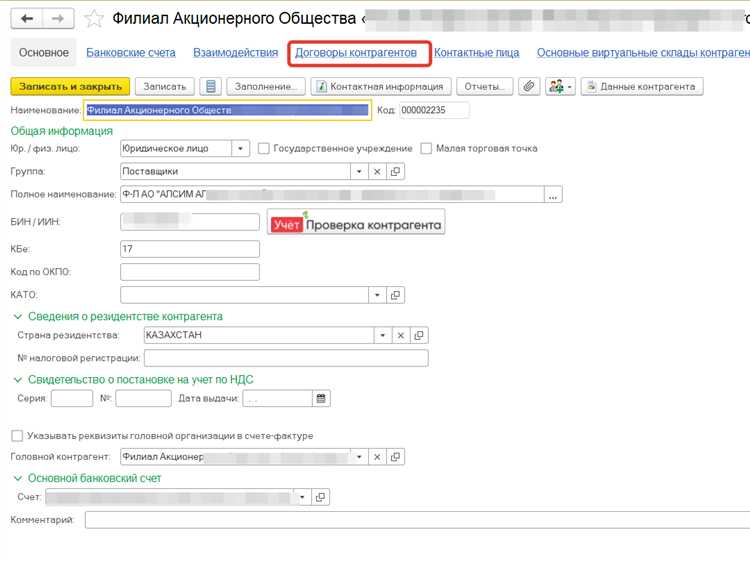
Для обеспечения точности и однозначности ввода адресов доставки в 1С необходимо правильно настроить классификаторы адресов. Это снижает ошибки при оформлении заказов и ускоряет обработку.
- Откройте раздел «НСИ и администрирование» → «Классификаторы» → «Адресные классификаторы».
- Выберите необходимый классификатор (например, «Регионы», «Города», «Улицы») в соответствии с уровнем детализации адреса, используемого в вашей организации.
- Обновите классификатор с помощью встроенных механизмов 1С или загрузите актуальные данные из официальных источников (ФИАС или КЛАДР).
- Настройте иерархию классификаторов, чтобы обеспечить правильное связывание регионов, населённых пунктов и улиц. Например, город должен быть привязан к региону, улица – к городу.
- Установите обязательные поля для заполнения при вводе адреса: регион, населённый пункт, улица, дом. Это позволит избежать неполных данных.
- Настройте правила проверки вводимых данных, используя стандартные средства 1С, например, проверку на существование значения в классификаторе.
- Для специфичных регионов или объектов добавьте собственные записи в классификаторы, если стандартные данные отсутствуют или устарели.
- Проведите тестовый ввод адресов, чтобы проверить корректность работы классификаторов и связанных справочников.
Регулярное обновление классификаторов и контроль их целостности позволит поддерживать высокое качество данных и минимизировать ошибки при оформлении доставки.
Создание видов доставки и их параметров в справочнике «Способы доставки»
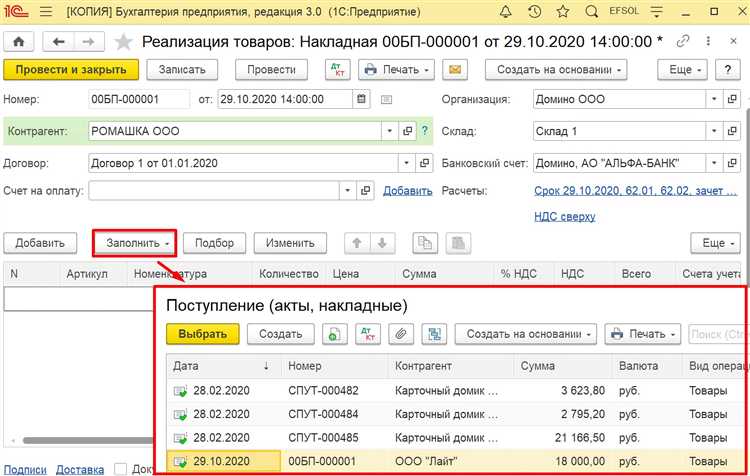
Для добавления новых видов доставки в 1С необходимо выполнить следующие шаги:
- Откройте раздел «Справочники» и выберите пункт «Способы доставки».
- Нажмите кнопку «Создать» для добавления нового способа доставки.
- В поле «Наименование» введите точное название вида доставки (например, «Курьерская доставка», «Почта России», «Самовывоз»).
- Укажите параметры, которые влияют на расчет стоимости и сроки доставки:
- Тип доставки – выбирается из предустановленных значений (например, «Экспресс», «Стандарт», «Доставка до пункта выдачи»).
- Срок доставки – задается в рабочих днях, указывая минимальный и максимальный интервал.
- Стоимость доставки – фиксированная или рассчитываемая по формуле, зависит от веса или объема заказа.
- Региональные ограничения – если доставка доступна не во всех регионах, укажите перечень или исключения.
- Валюта стоимости – выберите валюту, в которой будет отражаться цена доставки.
- При необходимости добавьте комментарий с уточнениями, например, условиями бесплатной доставки или ограничениями по весу.
- Сохраните изменения, нажав кнопку «Записать и закрыть».
Рекомендуется проверить корректность данных путем тестового оформления заказа с новым видом доставки. Это позволит избежать ошибок при автоматическом расчете стоимости и сроков.
Добавление новой службы доставки в справочник контрагентов

Для регистрации службы доставки в 1С откройте раздел «Справочники» и выберите «Контрагенты». Нажмите кнопку «Создать» и в поле «Наименование» введите точное название службы доставки.
В поле «Вид контрагента» выберите тип «Служба доставки» или создайте новый, если такой отсутствует. В карточке укажите ИНН, КПП и юридический адрес, если есть, для корректного учета и обмена данными с другими системами.
В разделе «Реквизиты» заполните контактные данные: телефон, электронную почту и фактический адрес офиса. Это необходимо для автоматизации уведомлений и взаимодействия.
Перейдите во вкладку «Договоры» и добавьте договор с службой доставки, указав условия и тарифы на перевозку. Это позволит в дальнейшем автоматически рассчитывать стоимость доставки при оформлении заказов.
Для интеграции с внешними сервисами доставки заполните дополнительные реквизиты или используйте механизм «Дополнительные поля» для хранения API-ключей и параметров подключения.
Сохраните изменения и проверьте корректность данных через отчёт по контрагентам или фильтрацию по типу. Новая служба доставки готова к использованию при оформлении документов и расчетах.
Настройка документа «Заказ клиента» для выбора способа и условий доставки
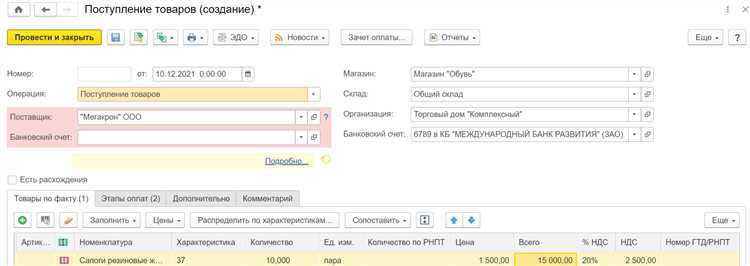
Откройте конфигуратор 1С и перейдите в раздел «Документы». Найдите документ «Заказ клиента» и перейдите к его форме редактирования.
Добавьте в форму новое поле для выбора способа доставки. В качестве типа данных используйте справочник «Способы доставки». Если справочник отсутствует, создайте его с перечислением всех доступных вариантов (курьерская служба, самовывоз, почта и др.).
Добавьте поле для указания условий доставки, например, дата доставки, время, комментарии. Для даты и времени используйте тип «Дата и время», для комментариев – тип «Строка».
Для удобства пользователей создайте обработчик события при выборе способа доставки, который будет автоматически подгружать доступные условия для выбранного способа (например, ограничение по времени или стоимости).
В настройках документа укажите обязательность заполнения полей способа и условий доставки. Это исключит сохранение заказа без информации о доставке.
Обновите форму документа в режиме предприятия и протестируйте добавленные поля: проверьте корректность сохранения, отображения и передачи данных в последующие обработки, например, в печатные формы и обработку логистики.
При необходимости настройте права доступа, чтобы ограничить редактирование полей доставки только ответственным сотрудникам.
Автоматизация расчёта стоимости доставки с помощью пользовательских обработок
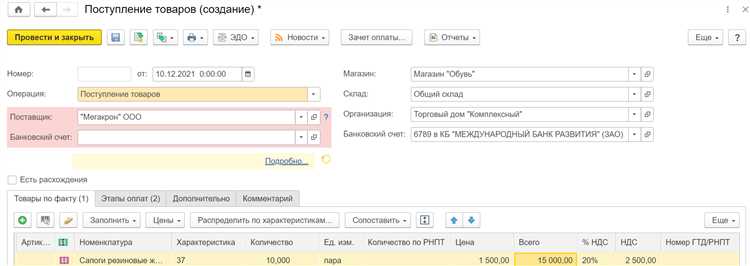
Для точного расчёта стоимости доставки в 1С создаются пользовательские обработки, интегрирующие алгоритмы с учётом параметров заказа и тарифов перевозчиков. Первым шагом формируется структура обработки, в которую включаются поля для ввода веса, габаритов, региона доставки и выбранного способа транспортировки.
Далее в обработке реализуются функции, рассчитывающие итоговую стоимость на основе актуальных тарифов, обновляемых через внешние источники или вручную. Рекомендуется применять механизмы кэширования для минимизации времени вычислений при повторных запросах с одинаковыми параметрами.
Особое внимание уделяется условным логикам, например, бесплатной доставке при превышении суммы заказа или приоритету курьерской службы с фиксированной стоимостью. Для контроля корректности расчётов вводятся проверки на допустимые диапазоны весов и габаритов.
Для повышения гибкости пользовательскую обработку можно расширить поддержкой нескольких тарифных планов и интеграцией с API сторонних служб доставки, что позволяет автоматически получать актуальные цены и сроки.
Результаты расчётов автоматически заносятся в документы продажи, что исключает ручной ввод и снижает ошибки. Внедрение таких обработок требует тестирования на различных сценариях, чтобы гарантировать корректность в реальных условиях.
Настройка печатных форм с отображением данных о доставке
Для включения информации о доставке в печатные формы 1С необходимо отредактировать макеты документов. Откройте конфигуратор, найдите нужный отчет или документ и перейдите в раздел «Макеты».
Добавьте поля доставки: в макете укажите реквизиты, связанные с доставкой – адрес, дату доставки, контактные данные курьера и стоимость услуги. Для этого используйте встроенные функции 1С для вставки реквизитов из документа или связанных справочников.
Если данные о доставке хранятся в дополнительных реквизитах или в связанных объектах, примените механизмы выборки через запросы или обработчики макетов. В запросе укажите необходимые таблицы и условия выборки, чтобы корректно связать данные доставки с основным документом.
Оптимальный способ визуализации – выделить блок доставки отдельным разделом с четкими заголовками и выровнять текст для удобства восприятия. При необходимости добавьте условное форматирование для статусов доставки, например, цветовую индикацию «В пути» или «Доставлено».
После внесения изменений выполните тестовую печать, чтобы проверить корректность отображения информации и отсутствие смещений элементов. Рекомендуется сохранить макет с новой версией и задокументировать изменения для дальнейшего сопровождения.
Проверка и отладка бизнес-процесса с учётом добавленной доставки
После интеграции модуля доставки в 1С необходимо последовательно проверить корректность работы каждого этапа бизнес-процесса. Начните с создания тестового заказа, включающего параметры доставки: адрес, способ и стоимость. Убедитесь, что данные доставки сохраняются и отображаются в карточке заказа.
Далее проверьте расчет стоимости доставки. Для этого создайте несколько заказов с разными адресами и способами доставки, сверяя итоговую сумму с тарифами транспортных компаний, прописанными в настройках. Несоответствия указывают на ошибки в алгоритмах расчёта или некорректные справочники.
Следующий этап – проверка передачи данных доставки в печатные формы и документы, такие как счета и накладные. Проверьте наличие и корректность отображения адреса, способа доставки и стоимости в шаблонах печати.
Для отладки автоматических действий, связанных с доставкой (например, создание заданий на транспорт или уведомления клиенту), используйте журнал регистрации и встроенные средства логирования 1С. Проверяйте выполнение каждого шага и фиксируйте ошибки.
После подтверждения корректности данных и процессов создайте несколько тестовых сценариев с типовыми и граничными условиями (удалённый регион, нештатный способ доставки, изменения в тарифах). Это позволит выявить скрытые ошибки и исключения в работе системы.
Результаты проверки оформите в виде списка выявленных проблем и рекомендаций по их устранению. Обновляйте документацию бизнес-процесса с учётом выявленных особенностей и доработок.
Вопрос-ответ:
Как настроить новые варианты доставки в 1С, если они отсутствуют в стандартном наборе?
Для добавления новых вариантов доставки в 1С необходимо зайти в раздел настроек справочников, найти раздел, отвечающий за способы доставки, и создать новую запись с нужными параметрами. Важно указать тип доставки, сроки, стоимость и при необходимости настроить условия для автоматического выбора этого способа в документах. После сохранения новой записи она станет доступна для использования при оформлении заказов и расчетах доставки.
Какие шаги нужно выполнить, чтобы интегрировать службу доставки с 1С и автоматизировать процесс?
Для интеграции службы доставки с 1С следует подключить соответствующий модуль или расширение, поддерживающее API выбранного перевозчика. Обычно это начинается с установки дополнения и ввода учетных данных службы доставки. Затем настраиваются параметры взаимодействия: обмен заказами, получение статусов и расчет стоимости. После настройки обмена данные о доставках будут автоматически передаваться и обновляться в 1С, что сократит ручной ввод и повысит точность учета.
Можно ли настроить в 1С автоматический расчет стоимости доставки в зависимости от региона и веса товара?
Да, в 1С предусмотрена возможность настройки правил расчета стоимости доставки с учетом различных параметров. Для этого нужно в справочнике способов доставки создать или отредактировать тарифные правила, где можно задать формулы, учитывающие вес, габариты, регион доставки и другие параметры. Такие настройки позволяют системе автоматически рассчитывать сумму доставки при оформлении документов, что облегчает работу и уменьшает ошибки при расчетах.
Как отследить статус заказа и доставки через 1С после добавления новых способов доставки?
После того как способы доставки настроены и интегрированы с выбранными перевозчиками, в 1С появляется возможность мониторинга статусов заказов. Обычно для этого используются специализированные отчеты или карточки заказов, где отображаются текущие данные о доставке: оформлен, в пути, доставлен и прочие. Если интеграция реализована через API, статусы обновляются автоматически, что помогает контролировать выполнение заказов без необходимости переходить в сторонние сервисы.
Какие ошибки могут возникнуть при добавлении доставки в 1С и как их избежать?
Чаще всего при добавлении доставки в 1С встречаются ошибки, связанные с неправильной настройкой тарифов, отсутствием необходимых прав доступа или неверно введенными учетными данными для интеграции. Чтобы избежать проблем, стоит внимательно проверять корректность всех данных при вводе, тестировать работу новых способов доставки на примерах и при необходимости консультироваться с технической поддержкой. Регулярное обновление конфигураций и резервное копирование данных также помогают сохранить стабильность работы.
Какие шаги необходимо выполнить для добавления услуги доставки в конфигурацию 1С?
Для добавления доставки в 1С нужно создать новый элемент справочника или номенклатуры, который будет описывать услугу доставки. Затем следует настроить параметры расчёта стоимости — это может быть фиксированная цена, тариф по весу или расстоянию. Далее необходимо прописать правила формирования документов с доставкой: это могут быть заказы, счета или накладные. В зависимости от конфигурации, может потребоваться настроить обработчики, чтобы автоматически формировать информацию о доставке в документах. Также полезно проверить корректность отображения доставки в отчётах и печатных формах.
Можно ли настроить несколько вариантов доставки с разными условиями и как это сделать в 1С?
Да, в 1С можно создать несколько вариантов доставки с различными условиями. Для этого в справочнике «Услуги» или «Виды доставки» создают отдельные записи для каждого варианта. Для каждого варианта задают свои параметры: стоимость, ограничения по весу или объёму, зоны доставки. При оформлении заказа пользователь выбирает подходящий способ. Если требуется автоматизация, можно добавить правила, которые автоматически подставляют нужный вариант в зависимости от параметров заказа. В некоторых конфигурациях есть возможность использовать дополнительные обработки или расширения, чтобы более гибко настраивать варианты и условия доставки.